
우리는 모든 것에 전문가인 척 할 수 없습니다. 새로운 제품을 발견할 때 우리에게도 처음이 있습니다. 우리는 흥분으로 가득 차고 새로운 세계를 탐험하는 것을 즐깁니다. 때로는 새로운 열정을 발견하는 것도 즐깁니다. 그래서 동료인 Stefan Möllenhoff의 소중한 도움을 받아 360°로 비디오를 녹화, 편집 및 공유하는 방법을 배웠던 360도 카메라를 처음 사용한 경험을 여러분과 공유하기로 결정했습니다. 여기 무슨 일이 있었는지.
- Samsung Gear 360 리뷰를 확인하세요.
- 스마트폰으로 360도 사진을 찍어 Facebook에 공유하는 방법은 다음과 같습니다.
360° 비디오를 녹화하는 방법
비디오 카메라에 대해 배운 모든 것을 모아서 상자에 넣고 뚜껑을 닫으십시오. 우리는 완전한 혁명에 대해 이야기하고 있습니다. 물리적 키보드에서 터치스크린으로, 또는 필름 카메라에서 디지털로 전환했을 때와 비슷합니다. 처음에는 기존 장치에서 이미 알고 있는 동작을 시도하지만 결국 새 장치에 익숙해집니다. 우선 촬영을 시작하기 전에 매번 렌즈를 청소하는 습관을 가져야 합니다. 렌즈가 차지하는 표면적을 감안할 때 쉽게 더러워집니다.
기록되는 내용을 제어하는 방법
우선, 이러한 장치에는 녹화 중인 내용을 보여주는 화면이나 디스플레이가 제공되지 않습니다. 장치에 해당하는 앱을 다운로드하고 설치 지침을 따라야 합니다. 앱을 통해 녹화를 실시간 스트리밍하고, 카메라를 원격으로 제어(재생, 중지, 일시 중지)하고, 사진을 찍고, 카메라의 일반적인 설정(밝기, ISO, 셔터 속도 등)을 조정할 수 있습니다.
- Android용 최고의 카메라 앱

단일 관점은 없습니다. / © 넥스트핏
관점
나는 보통 사진이나 동영상을 찍을 때 나중에 그 동영상을 볼 사람을 염두에 두고 가장 먼저 결정하는 것이 어떤 시점이 가장 좋은가입니다. 이 경우 단일 관점이 존재하지 않기 때문에 그냥 잊어버리세요. 기존의 비디오 카메라와 달리 비디오를 보는 사람은 비디오를 녹화한 사람이 원하는 방향이 아니라 보고 싶은 방향을 결정할 수 있습니다. 기본적으로 나는 녹화하지만 보고 싶은 것을 결정하게 됩니다. 자유로움은 짜릿하다! 이 새로운 차원은 또한 장치가 모든 방향(완전히 360°)에서 방해받지 않는 위치에 배치되었는지 여부에 따라 달라집니다.
나는 기록하지만 당신이보고 싶은 것을 결정해야합니다. 너무 많은 자유!
포지셔닝
AndroidPIT 팀이 점심을 먹는 카페테리아를 기록하고 싶었고 가능한 한 가장 넓은 프레임을 얻기 위해 카메라를 가장 먼 구석에 두는 것이 논리적으로 보였습니다. 잘못된! 방 전체를 기록하려면 장치를 방 중앙에 수직으로 놓고(이상적으로는 움직이지 않는 것이 좋음) 기록하려는 물체로부터 같은 거리에 배치해야 합니다(이렇게 하지 않으면 메스꺼움이 발생합니다). -아래와 같은 유도 동영상). 이러한 조치를 준수해야 하는 두 가지 이유가 있습니다. 첫째, 렌즈가 모든 방향에서 더 잘 작동하고, 둘째, 줌 기능이 존재하지 않기 때문에 방에 있는 물체를 더 가까이에서 촬영하게 됩니다. 이러한 조치는 자전거 타기(헬멧이 아닌 핸들 바에 부착), 자동차(스티어링 휠이 아닌 대시보드)를 타거나 도시 스카이라인을 바라보는 것과 같은 다른 상황에서도 동일하게 유효합니다. . 움직일 때에도 장치가 가능한 한 똑바로 세워져 있는 것이 중요합니다.
주인공
폭포 기슭의 동물 무리, 오토바이를 타고 지나가는 풍경, 테라스에서 볼 수 있는 고층 빌딩(테라스에 있는 모든 사람 포함) 등 모든 것을 절대적으로 기록할 수 있습니다. 항상 기억하십시오. 당신도 비디오에 있습니다. 사각 지대(일반적으로 두 렌즈 사이)가 거의 없으므로 거의 항상 촬영에 참여하게 됩니다. 헬멧에 카메라가 달려 있어도 자전거를 타면서 코를 골면 시청자들이 보게 된다. 즉, 사진에 찍히고 싶지 않다면 360º 빅 브라더의 눈이 볼 수 없는 장소에 숨어야 합니다(차 아래, 다른 방 또는 천장, 몇 가지 아이디어를 제공합니다.)
360도 파노라마 촬영 방법
360° 카메라로 촬영을 시작하는 데 필요한 모든 정보가 이미 있습니다. 그러나 시작 버튼을 누르기 전에 한 가지를 염두에 두십시오. 바로 초기 시점입니다. 뷰어는 캡처된 이미지/비디오를 움직이기 시작하기 전에 항상 하나의 스크린샷을 보게 될 것입니다(마우스, VR 헤드셋 또는 손가락으로 움직이기). 이 첫 번째 사진이 청바지나 아름다운 얼굴을 클로즈업한 것이 아님을 확인하려면 렌즈가 원하는 초기 화면을 향하도록 해야 합니다. 포스트 프로덕션에서 변경하는 것은 번거로운 일입니다.
360도 비디오를 편집하는 방법
변경한 사항은 이미지의 지오메트리에서 작동하지 않을 수 있습니다. 텍스트도 그림과 동일한 수준의 왜곡이 있고 위에서 언급한 대로 확대/축소할 수 없는 경우에만 텍스트를 삽입할 수 있습니다. 그러나 색상, 대비, 밝기 및 기타 몇 가지 설정으로 재생할 수 있습니다. 이러한 변경 작업은 Adobe Premier 또는 Movie Maker와 같은 간단한 도구를 사용하여 수행할 수 있습니다.
- Android용 최고의 동영상 편집 앱 목록
PC를 통해 360° 비디오 편집
메모리 카드를 빼서 내 PC에 넣으면(또는 장치의 내부 저장소를 통해) 두 렌즈에서 촬영한 비디오를 하나의 360도 녹화로 결합하여 즉시 볼 수 있을 거라고 생각했습니다. 그러나 내가 실제로 찾은 것은 그 옛날 지도를 상기시키는 두 개의 독립적인 비디오였습니다(녹화 중인 것을 제어하기 위해 앱에 들어갈 때 보는 것과 동일한 것). 완전히 분리된 것처럼 보였지만 두 개의 원이 있는 세계 지도를 기억하십니까? 글쎄, 그것은 기본적으로 같은 것입니다.
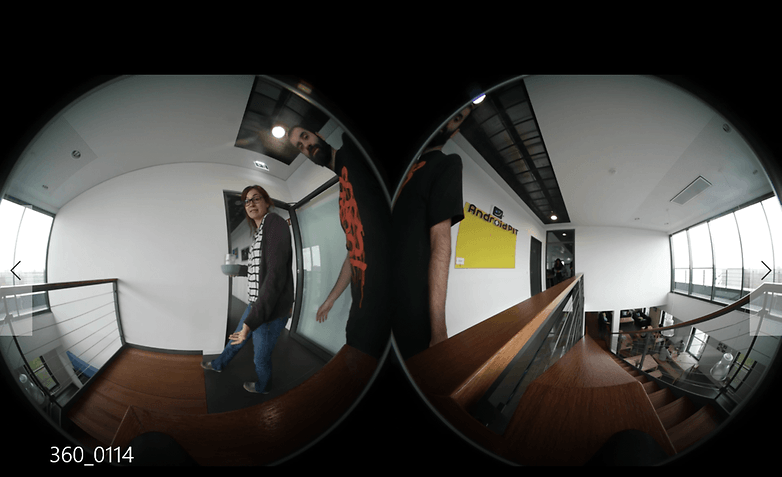
PC에서의 후반 작업은 시간이 조금 더 걸립니다. / © 넥스트핏
내 동료인 Stefan은 단일 평면에서 전체 이미지를 보려면 두 세계를 함께 “스티칭”해야 한다고 말했습니다. 보다 기술적인 용어로 두 이미지를 결합하면 원형, 등거리 또는 편광 투영을 얻을 수 있습니다. 일반적으로 비디오를 연결하는 데 사용되는 소프트웨어는 카메라 자체와 함께 제공되며, 그렇지 않은 경우 다음과 같은 타사 도구를 사용할 수 있습니다. 열정.
스마트폰을 통해 360° 비디오 편집
앱을 통해 동영상을 스마트폰으로 보낼 수 있습니다(촬영 중에 앱이 활성화된 경우에도 항상 360º 카메라에 저장됨을 기억하십시오). 이 경우 앱 자체에서 스티칭 작업을 수행하므로 추가 작업을 수행할 필요가 없습니다.
- Android용 최고의 사진 편집 앱을 확인하세요
360º 동영상을 공유하는 방법
YouTube, Periscope 또는 Facebook 담벼락에서 동영상을 공유하려는 경우 PC 또는 스마트폰에서 작업을 수행한 경우 프로세스가 다릅니다. YouTube는 실제로 녹화를 360º 비디오로 인식하지 못하기 때문에 PC에서는 해당 파일에 메타데이터를 추가해야 합니다. 이쪽으로 유튜브 페이지 360º 동영상을 업로드하는 방법에 대한 전체 가이드를 확인하세요. 스마트폰은 자동으로 영상을 인식하기 때문에 스마트폰 사용에는 문제가 없습니다.
결론
처음에는 꽤 혼란스러웠다는 것을 인정합니다. 카메라를 어떻게 잡아야 하는지, 무엇을 해야 하는지, 장치에 통합 화면이 없다는 생각이 약간 불안했습니다. 그러나 나는 당신이 곧 그것을 데리러 올 것이라고 장담할 수 있습니다. 편집 도구도 직관적이고 빠릅니다.
결론적으로, 의심의 여지 없이 이 카메라를 사용하려면 휴대전화에서 간단한 동영상을 녹화하는 것보다 약간의 노력이 필요하지만 최종 결과는 훨씬 좋습니다! 여행, 모험, 놀라운 풍경을 좋아하는 사람 또는 단순히 무한한 관점을 원하는 사람이라면 적어도 한 번은 이것을 시도하는 것이 좋습니다.
360º 카메라를 이미 구입하셨습니까? 사용자가 최대한 활용할 수 있도록 추가하고 싶은 것이 있습니까? 아래 의견에 알려주십시오.
